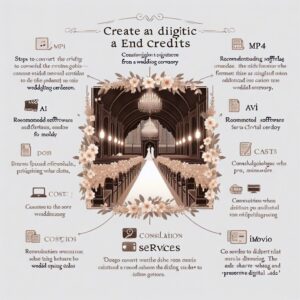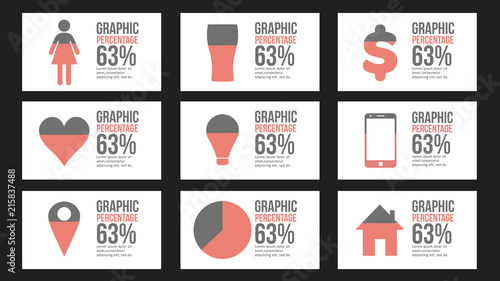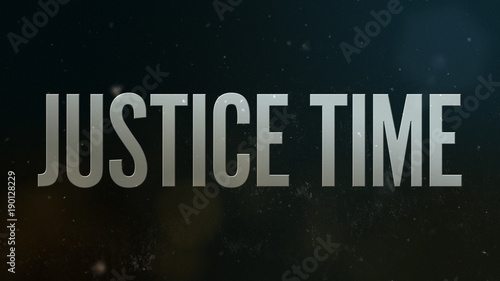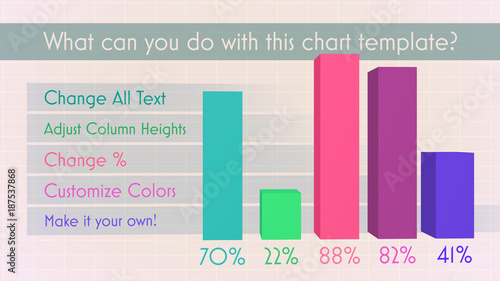結婚式ムービーや思い出の動画制作において、タイトルの背景色やシーン間のつなぎに使う背景色は、動画全体の印象を大きく左右する重要な要素です。かつて多くのWindowsユーザーに親しまれた「Windows ムービーメーカー」でも背景色の変更は可能でしたが、2017年に公式サポートが終了し、現在ではセキュリティ上のリスクから安全な利用が推奨されていません。
この記事では、もしお手元にWindows ムービーメーカーがあり、その機能を使って背景色を変更したい場合の具体的な操作方法を解説します。しかし、それ以上に重要なのは、現代の動画編集環境において、より安全で高機能な代替ソフトを活用することです。本記事では、ムービーメーカーの限界と、今から動画編集を始める方におすすめの最新ソフト、そして結婚式ムービーをより魅力的にするための背景色選びのプロのコツについても詳しくご紹介します。
ムービーメーカーから本格編集へ
Premiere Proならテンプレートを使って、よりリッチな表現が可能です。
テンプレートも10点まで無料
📱 PCでもスマホでも簡単動画編集
Adobe Expressなら、ブラウザやアプリで直感的に動画作成・編集が可能。豊富なテンプレートでSNS投稿もおしゃれに仕上がります。無料で始められます。
Adobe Expressを無料で試す動画の印象を決定づける「背景」の重要性:プロが語るその役割
動画における背景色は、単なる装飾以上の役割を果たします。特に結婚式ムービーのような感動を伝えるコンテンツでは、背景色の選び方一つで、視聴者に与える印象が大きく変わります。プロの動画クリエイターとして、背景色の重要性を以下の点から解説します。
- タイトルの視認性向上とアクセシビリティ: タイトルやメッセージを挿入する際、背景色と文字色のコントラストが適切であれば、メッセージがより明確に伝わります。例えば、明るい文字には暗い背景、暗い文字には明るい背景を選ぶことで、読みやすさが格段に向上します。これはカラーユニバーサルデザインの観点からも重要であり、すべての人にとって見やすい動画制作に繋がります。
- シーン間のスムーズな移行(トランジション): シーンの大きな転換点や、一時的な休止を表現したい場合、単色の背景画像を挟むことで、スムーズな移行を演出できます。特に白や黒の背景は、フェードイン・フェードアウトと組み合わせることで、プロフェッショナルな印象を与えます。
- ムードや雰囲気の演出と心理効果: 色にはそれぞれ心理的な効果があります。例えば、青は信頼感や落ち着き、赤は情熱や愛情、緑は安心感や自然を表現します。 結婚式のテーマや伝えたい感情に合わせて背景色を選ぶことで、ムービー全体のムードを効果的に演出できます。
- ブランディングと統一感: 結婚式のテーマカラーや新郎新婦の好きな色を背景に取り入れることで、ムービーに統一感が生まれ、よりパーソナルな印象を与えられます。これは、視聴者に一貫した世界観を伝える上で非常に効果的です。
- 視覚的階層の操作: 背景色を調整することで、特定の要素を強調したり、逆に目立たなくしたりすることが可能です。前景の要素と背景のコントラストを調整することで、視聴者の注意を誘導し、デザインの重要な側面を際立たせることができます。

背景色は、写真や映像の魅力を引き立てる「額縁」のようなものです。色選びに少しこだわるだけで、ムービーのクオリティがぐっと上がりますよ。
Windows ムービーメーカーの現状と利用上の注意点
公式サポート終了とセキュリティリスクの深刻さ
Windows ムービーメーカーは、2017年1月10日に公式サポートが終了しており、現在ではMicrosoftからのダウンロード提供も行われていません。非公式なサイトからのダウンロードは、ウイルス感染や個人情報漏洩のリスクがあるため、強く推奨されません。現在Windows 10/11では、ムービーメーカーは利用できません。
かつてWindowsユーザーに広く利用されたWindows ムービーメーカーですが、2017年1月10日をもって公式サポートが終了しました。これに伴い、Microsoftの公式サイトからのダウンロード提供も停止されています。
現在、「ムービーメーカーを無料でダウンロードできる」と謳う非公式なウェブサイトが多数存在しますが、これらのサイトからのダウンロードは非常に危険です。マルウェアやウイルス感染、個人情報漏洩といったセキュリティ上のリスクが伴うため、Microsoftも公式に注意喚起を行っています。

非公式なサイトからのダウンロードは、思わぬトラブルに巻き込まれる可能性があります。安全な動画編集のためにも、必ず信頼できる代替ソフトを選びましょう。
【参考】ムービーメーカーでの背景色変更手順
もし既にお手元にインストール済みのムービーメーカーがあり、限定的な用途で利用したい場合は、以下の手順で背景色を変更できます。ムービーメーカーでタイトルを挿入した時などに自動で挿入される背景色は黒色です。この背景色を別の色に変更したい場合、まずは「タイトル」機能を使って黒い背景画像を挿入します。
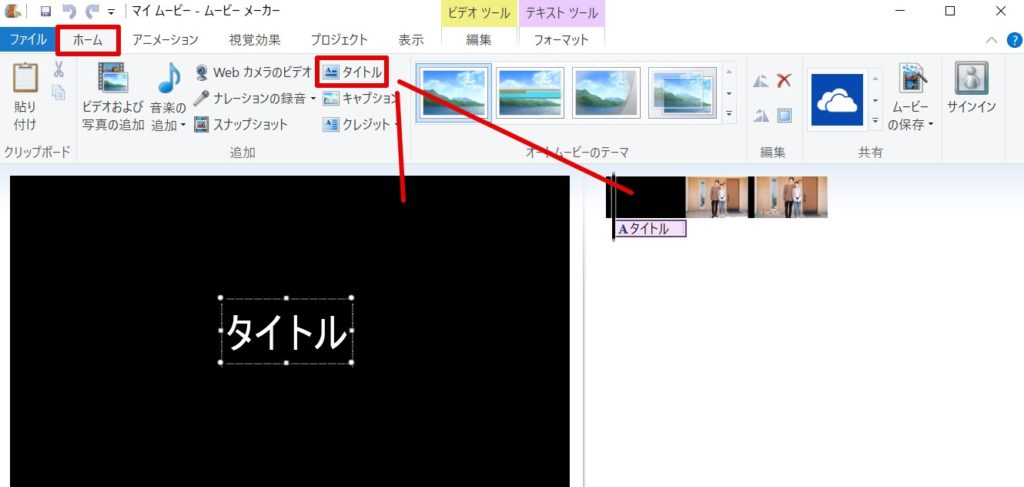
「ホーム」タブにある「タイトル」をクリックすると、タイトル用のテキストと一緒に黒い背景画像が自動で挿入されます。挿入されたテキストは不要なので、[Delete]キーで削除し、背景の黒い画像だけを残します。
背景色を変更する
背景色を変更したい黒い画像をダブルクリックするか、「ビデオツール」の「編集」タブを開くと、「背景色」というメニューが表示されます。このメニューから背景色の変更が可能です。
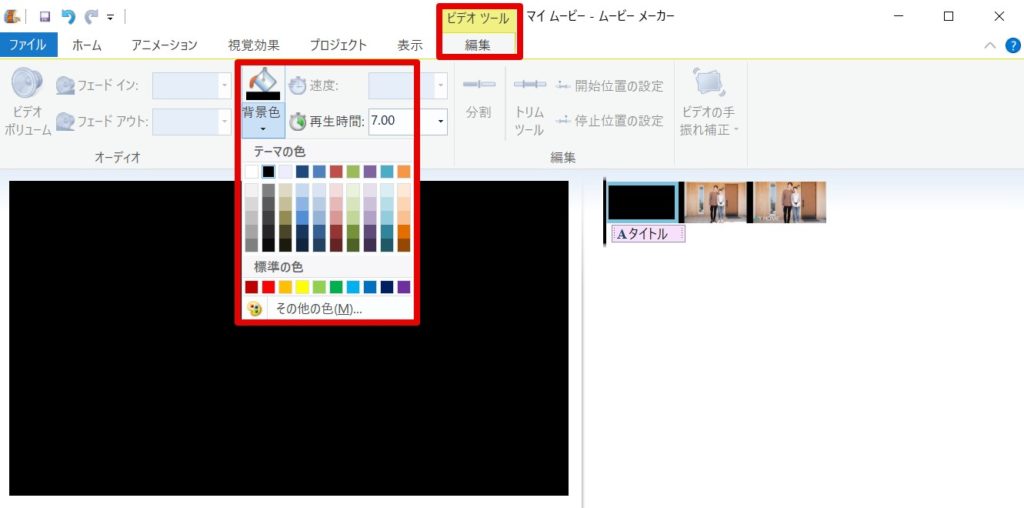
お好みの背景色を選択する
「背景色」メニューをクリックするとカラーパレットが表示され、お好みの背景色を選択できるようになります。ここで自由に色を選びましょう。
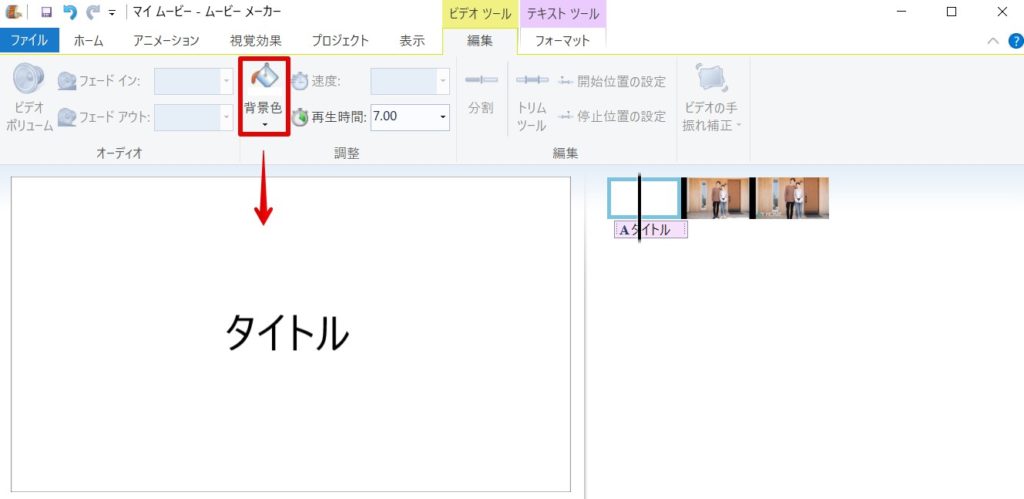
背景画像はシーン同士のつながりにも有効
ムービーメーカーで挿入した背景画像は、タイトルの背景としてだけでなく、動画編集の最初や最後、あるいはシーン間の「間」や「休止」の時間として利用できます。動画の途中で大きなシーン転換がある場合、白や黒の画像を挟むことで、視覚的な区切りをつけ、視聴者に次の内容への心の準備を促すことができます。
しかし、ムービーメーカーはシンプルで直感的な操作が魅力でしたが、機能面では現代のソフトに劣ります。特に、複数の素材を同時に扱ったり、高度な背景合成を行ったりするには工夫が必要でした。例えば、動画の背景を別の映像や画像に置き換えたい場合(クロマキー合成など)は、ムービーメーカーでは非常に困難か、実質的に不可能です。 現代の動画編集ソフトでは、このような高度な背景編集機能が標準で搭載されています。

ムービーメーカーは手軽さが魅力でしたが、現代の動画編集で求められる表現力には限界があります。特に、動画の背景を透過して別の映像と合成する「クロマキー合成」は、ムービーメーカーでは対応していません。
 【2025年最新版】Windowsムービーメーカーで動画を結合する方法と、現代の代替ソフト選び
Windowsムービーメーカーで動画を結合する方法と代替ソフトの紹介
結婚式の感動的なムービーや、思い出の旅行記録、YouTubeに投稿するゲーム実況など、複数の動画クリップ
【2025年最新版】Windowsムービーメーカーで動画を結合する方法と、現代の代替ソフト選び
Windowsムービーメーカーで動画を結合する方法と代替ソフトの紹介
結婚式の感動的なムービーや、思い出の旅行記録、YouTubeに投稿するゲーム実況など、複数の動画クリップ
現代の動画編集ソフトで広がる「背景」の可能性
Windows ムービーメーカーのサポート終了後、多くの代替ソフトが登場しています。これらのソフトは、ムービーメーカーでは難しかった「動画の背景を透過して別の背景と合成する」といった高度な編集も可能です。特に結婚式ムービーで、特定の人物だけを切り抜いて別の背景に配置したい場合などに非常に役立ちます。
ムービーメーカーの代替となる無料・有料ソフト一覧(2025年最新版)
ここでは、初心者でも扱いやすい無料ソフトを中心に、いくつかご紹介します。2025年現在、多くの高機能な動画編集ソフトが利用可能です。
| ソフト名 | 特徴 | 背景色・背景編集の関連機能 |
|---|---|---|
| Windows フォト(Microsoft フォト) | Windows 10/11に標準搭載されている簡易動画編集機能。簡単なカット、BGM、テキスト追加などが可能。 | 簡易的な背景色変更や、写真のスライドショーの背景設定が可能。 |
| Clipchamp(クリップチャンプ) | Windows 10/11に標準搭載されつつある新しい動画編集ソフト。直感的な操作で、テンプレートも豊富。 | 背景色の変更、ストック素材の背景利用、AIによる背景除去機能も搭載。 |
| VideoProc Vlogger | Windows/Mac対応の無料ソフト。初心者でも使いやすい操作感で、必要な機能が一通り揃っている。 | 背景の塗りつぶし、グラデーション背景作成など、背景色に関する多様な編集が可能。クロマキー合成機能も搭載。 |
| Shotcut | Windows/Mac/Linux対応の無料オープンソースソフト。多機能ながらユーザーフレンドリー。 | クロマキー機能による背景透過・合成、カラー調整など、高度な背景編集が可能。 |
| OpenShot Video Editor | Windows/Mac/Linux対応の完全無料オープンソースソフト。複数レイヤー編集に対応し、クロマキー機能も搭載。 | クロマキー機能による背景合成、背景色の変更。 |
| AviUtl | Windows向けの無料高機能ソフト。プラグイン導入で有料ソフト並みの編集が可能。 | クロマキー、カラーキー、ルミナンスキーなどによる背景透過・置き換え、グラデーション背景作成など、非常に高度な背景編集が可能。 |
| CapCut | スマートフォンアプリとしても人気の無料動画エディター。PC版も提供。AIによる自動編集機能も。 | 背景色の変更、背景透過、グリーンスクリーンエフェクトなど、直感的な操作で背景編集が可能。 |
| Filmora (Wondershare Filmora) | 初心者からプロまで人気の有料ソフト(無料体験版あり)。直感的な操作で高度な編集が可能。AI機能も充実。 | AI顔認識、クロマキー、マスク機能など、多彩な背景合成・変更機能が充実。 |
| PowerDirector | 国内シェアも高く、直感的な操作で初心者でも扱いやすい有料ソフト。 | 豊富な背景テンプレート、クロマキー合成、AI背景除去など、高度な背景編集機能が充実。 |
| VideoStudio Pro | 初心者から中級者向け。360度編集やクロマキー/グリーンバックツールなど多機能。 | クロマキー機能、背景のカスタマイズオプション。 |
| Movavi Video Editor | シンプルで初心者に優しい有料ソフト。 | スタイリッシュなトランジション、タイトル、フィルターに加え、背景の調整機能も。 |
| DaVinci Resolve | プロも使用する本格的な無料ソフト。カラーグレーディング機能に優れる。 | 高度なクロマキー機能、ノードベースの編集で複雑な合成も可能。 |
高度な背景編集機能:クロマキー合成とAI背景除去
これらのソフトは、単に背景色を変更するだけでなく、動画の背景を透過して別の背景と合成する「クロマキー合成」や、AIによる「背景除去」にも対応しています。
クロマキー合成の仕組みと活用例
クロマキー合成は、主に緑色や青色の単色背景の前で被写体を撮影し、その背景色を透明化して別の映像や画像を合成する技術です。 この技術により、現実では不可能なシーンや、スタジオで撮影した人物を屋外の風景に配置するなどの表現が可能になります。
結婚式ムービーでは、新郎新婦を特定の背景から切り抜いて、思い出の場所やファンタジーな世界に配置するといった演出に活用できます。また、YouTube動画では、ゲーム実況者の背景をゲーム画面にしたり、ニュースキャスターのように天気図を背後に表示したりする際にも使われます。
クロマキー合成を成功させるコツ
クロマキー合成を自然に行うためには、いくつかのポイントがあります。
- 均一な照明: 背景のグリーン/ブルースクリーンに影ができないよう、均一に照明を当てることが重要です。柔らかい光源を使用し、被写体とスクリーンを別々に照らすと効果的です。
- 服装の色: 被写体の服装が背景色と同じ色だと、その部分も透過されてしまうため、背景色とは異なる色の服を選びましょう。黒や赤系など、背景色から遠い色がベストです。
- スクリーンの状態: 背景のスクリーンにシワやたるみがあると、色のムラが生じ、透過処理が不自然になることがあります。撮影前にアイロンをかけるなど、できるだけ平らな状態を保ちましょう。
- カメラワーク: 合成後の映像に合わせたカメラワークを意識することで、よりリアルな合成が可能になります。
- 反射物の排除: メガネや時計など、グリーンスクリーンを反射しやすいアクセサリー類は外すか、反射しないように工夫しましょう。反射した部分がグリーンになって一緒に抜けてしまうことがあります。
近年では、AI技術の進化により、クロマキーを使わずに人物や物体を自動で切り抜き、背景を置き換える「AI背景除去」機能を持つソフトも増えています。 これにより、専用のグリーンスクリーンがなくても、手軽に高度な背景編集が可能になっています。

動画編集ソフト選びは、ご自身のスキルレベルと作りたい動画のイメージに合わせて選ぶのがポイントです。無料ソフトでも十分な機能を持つものが多いので、まずは試してみるのがおすすめです。
 【ムービーメーカー】動画のクロップ(切り抜き)はできる?基本操作と代替案を徹底解説
Windows ムービーメーカーで動画のクロップはできる?代替ソフトも紹介
結婚式ムービーやイベントの動画編集で、かつて「Windows ムービーメーカー」を使っていた、あるい
【ムービーメーカー】動画のクロップ(切り抜き)はできる?基本操作と代替案を徹底解説
Windows ムービーメーカーで動画のクロップはできる?代替ソフトも紹介
結婚式ムービーやイベントの動画編集で、かつて「Windows ムービーメーカー」を使っていた、あるい
結婚式ムービーを彩る背景色選びのプロのコツと最新トレンド
結婚式ムービーの背景色を選ぶ際は、単に好きな色を選ぶだけでなく、いくつかのポイントを押さえることで、より洗練された印象に仕上がります。プロの視点から、失敗しないためのコツと最新トレンドをご紹介します。
失敗しないための背景色選びの基本
- 結婚式のテーマに合わせた色選び: 結婚式全体のテーマカラーや会場の雰囲気に合わせて背景色を選ぶと、ムービーに統一感が生まれます。例えば、ナチュラルなテーマなら淡いグリーンやベージュ、華やかなテーマならゴールドやディープブルーなどがおすすめです。
- 写真や映像との調和: 挿入する写真や動画の色合いと背景色が調和しているかを確認しましょう。明るい写真には明るい背景、落ち着いた写真には落ち着いた背景を選ぶと、視覚的に心地よいバランスが取れます。特にプロフィールムービーでは、幼少期の写真には温かみのあるパステルカラー、現在の二人の写真には洗練された色合いを選ぶなど、パートごとに変化をつけるのも効果的です。
- 視認性とアクセシビリティ: 背景色と文字色のコントラストは、メッセージの読みやすさに直結します。特に、ゲストの年齢層が幅広い結婚式ムービーでは、誰もがストレスなく読める配色を心がけましょう。東京都のカラーユニバーサルデザインガイドラインなど、色覚の多様性に配慮した配色を参考にすると、より多くの人に優しいムービーになります。
2025年最新トレンドカラーとデザイン
結婚式ムービーのトレンドは常に変化しています。2025年も引き続き、自然を感じさせるアースカラーや、ミニマルで洗練された印象を与えるシンプルなホワイトやグレーの背景が注目されています。また、写真や映像そのものの美しさを引き立てるため、過度な装飾を避け、背景は控えめに、しかし質感にこだわる傾向が見られます。
実際に多くの結婚式ムービーを制作してきた経験から言えるのは、背景色は「主役(新郎新婦や写真・映像)を引き立てる脇役」であるべきだということです。派手すぎる色や複雑な模様は、かえって主役の魅力を損ねてしまうことがあります。

ゲストに与える印象も考慮しましょう。例えば、プロフィールムービーで幼少期の写真を使うパートでは、温かみのあるパステルカラーや、懐かしさを感じさせるセピア調の背景がおすすめです。
 【2025年最新版】ムービーメーカーでの拡大・ズーム(パン)効果の活用法と代替ソフト
結婚式ムービーやイベントのスライドショー作成において、写真や動画に動きを加える「拡大・ズーム(パン)」効果は、視聴者の注目を集め、感動を深める重要な要素です。か
【2025年最新版】ムービーメーカーでの拡大・ズーム(パン)効果の活用法と代替ソフト
結婚式ムービーやイベントのスライドショー作成において、写真や動画に動きを加える「拡大・ズーム(パン)」効果は、視聴者の注目を集め、感動を深める重要な要素です。か
まとめ:安全でクリエイティブな動画編集のために
ムービーメーカーでの背景色変更は、タイトルの背景機能を活用することで可能でした。 しかし、Windows ムービーメーカーは既にサポートが終了しており、セキュリティ上のリスクや機能的な限界を考えると、現代の動画編集には推奨されません。
現在では、Windows標準の「フォト」アプリや「Clipchamp」をはじめ、VideoProc Vlogger、Shotcut、CapCut、Filmora、PowerDirector、DaVinci Resolveなど、初心者でも簡単に扱える無料・有料の動画編集ソフトが多数存在します。 これらのソフトは、単なる背景色変更だけでなく、クロマキー合成やAI背景除去といった高度な機能も備えており、よりクリエイティブで魅力的な動画制作を可能にします。
安全かつ効率的に、そして何よりもあなたのイメージ通りの動画を制作するためにも、ぜひ現代の動画編集ソフトの活用を検討してみてください。適切なツールを選び、背景色の力を最大限に引き出すことで、あなたの動画はさらに輝きを増すでしょう。
動画の質を高めるアニメーション素材
10点まで無料でダウンロードできて商用利用もOK!今すぐ使えるテンプレート